纯净系统基地-最爱纯净系统!
Windows无法访问共享文件夹怎么办?Win11无法访问共享文件的解决方法
2025-09-04作者:纯净系统基地来源:本站原创浏览:
相信很多朋友在工作中经常需要通过网络共享文件夹来获取或分发材料,但当Windows11无法访问这些共享文件夹时,工作效率会大受影响。这个问题通常源于系统默认设置为不共享,安全策略、网络配置或权限设置等因素,针对这一问题纯净系统基地小编给大家分享介绍下解决win11无法访问共享文件夹的解决方法!
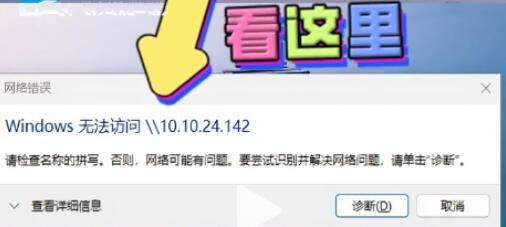
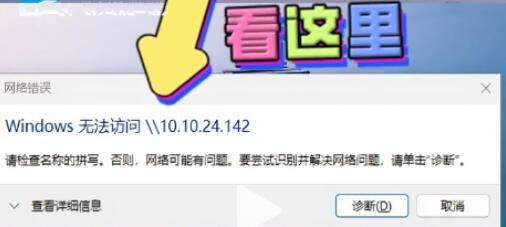
解决方法
1. 任务栏鼠标右键网络图标点击“网络和Internet设置”。
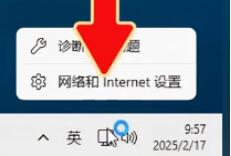
2. 点击“高级网络设置”,如图:
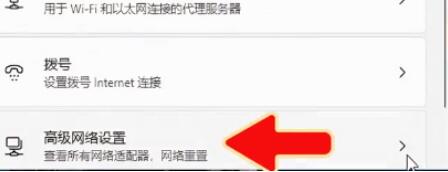
3. 点击“高级共享设置”,如图:
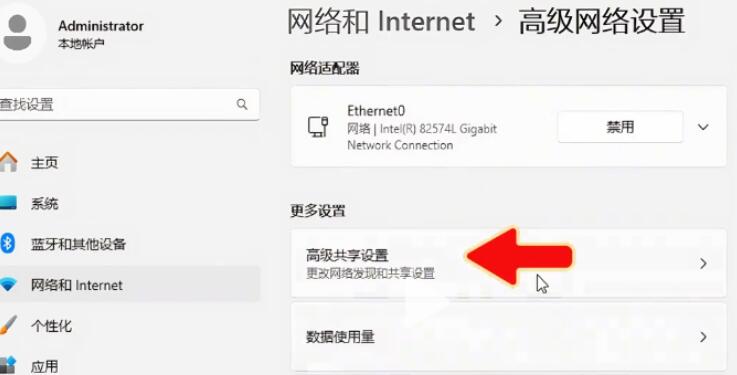
4. 将专用网络和公用网络全部都设置为打开状态。
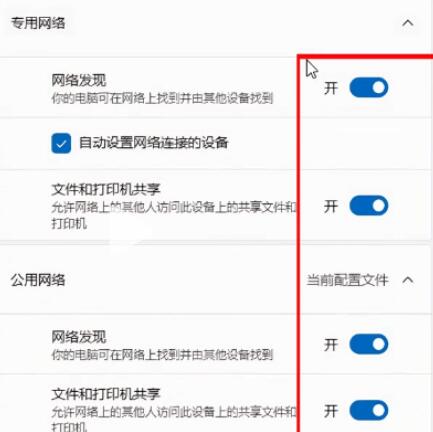
5. 点击“所有网络”,打开“公用文件夹共享”,关闭“密码保护的共享”,如图所示:
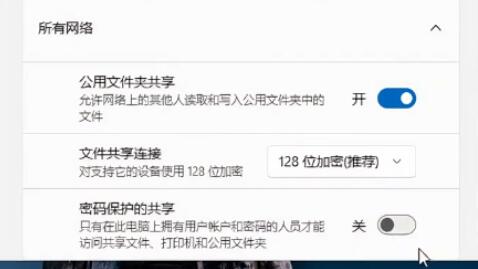
6. 设置完成后,关闭设置界面,使用“Win + R”键打开“运行”输入“gpedit.msc”,进入组策罗编辑器。
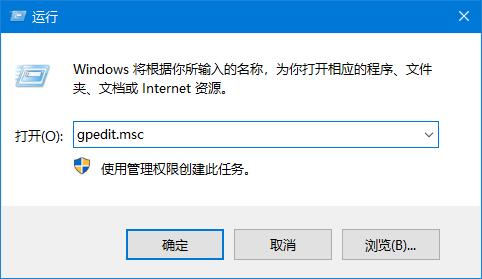
7. 进入组策略编辑器后,点击计算机配置---“Windows 设置”。
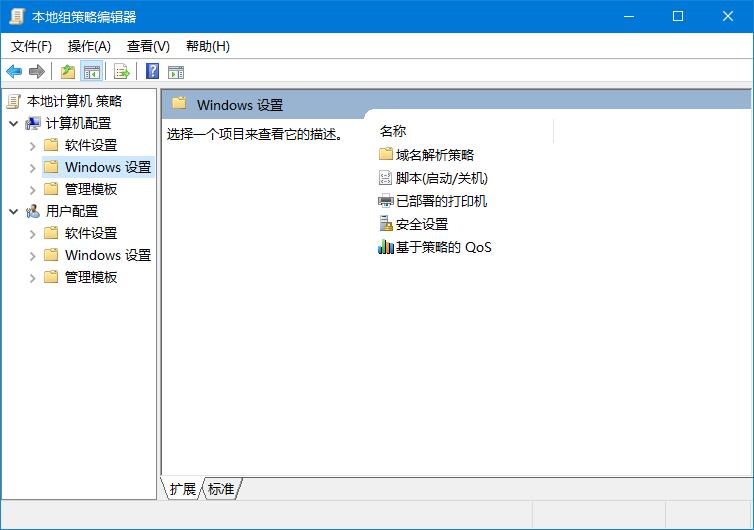
8. 点击“安全设置”,随后点击“本地策略”,如图:
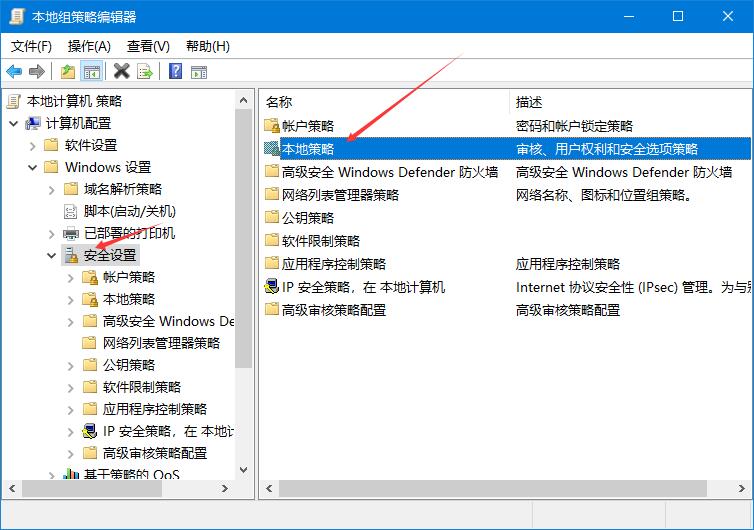
9. 界面中点击“安全选项”,如图:
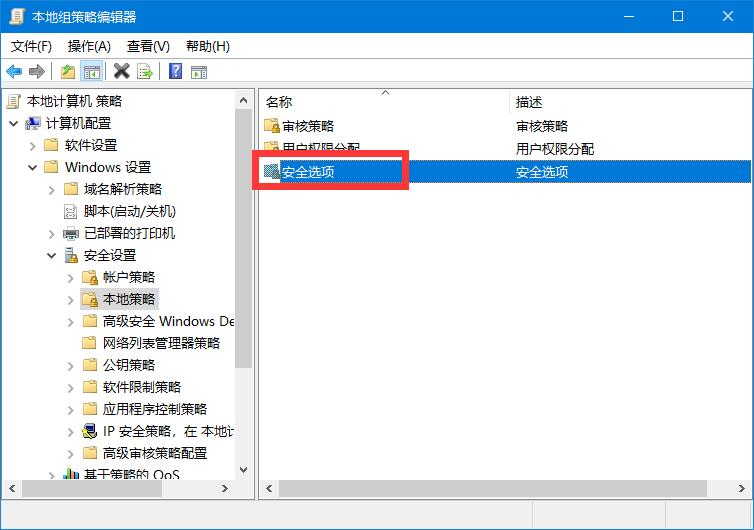
10. 在策略列表中找到“对通信进行数字签名”,双击打开进入设置,如截图:
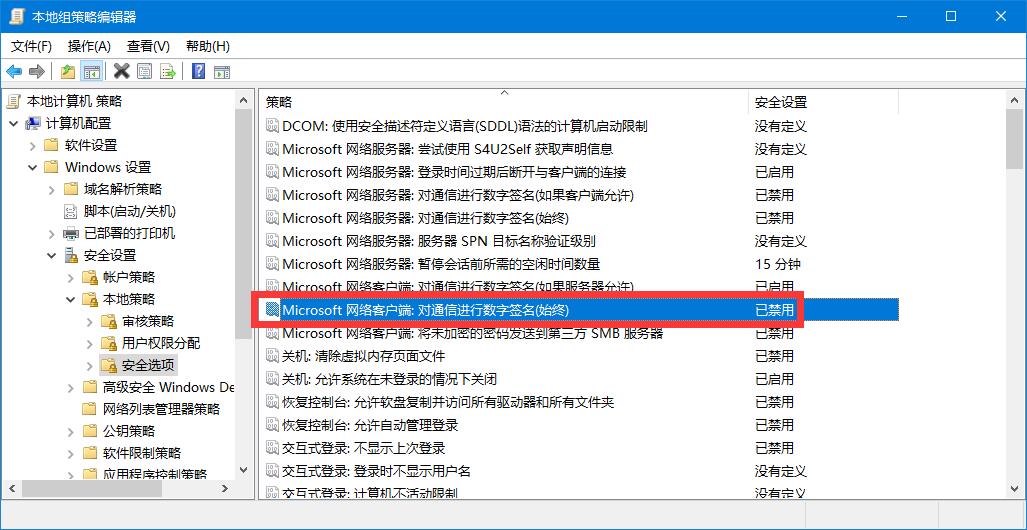
11. 将它设置为“已禁用”,随后点击“应用”和“确定”,如图:

12. 返回到组策略首页,点击“管理模版”。
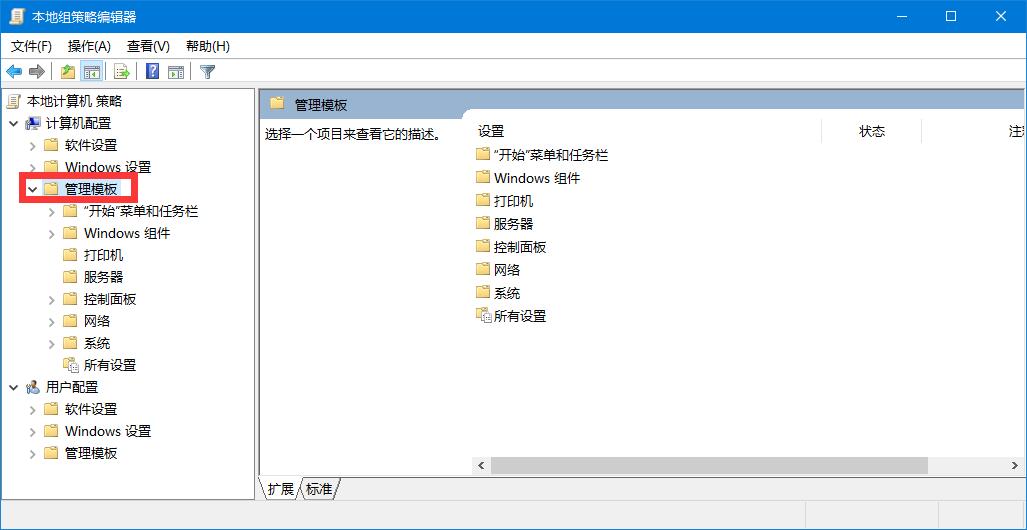
13.设置列表中点击“网络”-“Lanman 工作站”,如图:
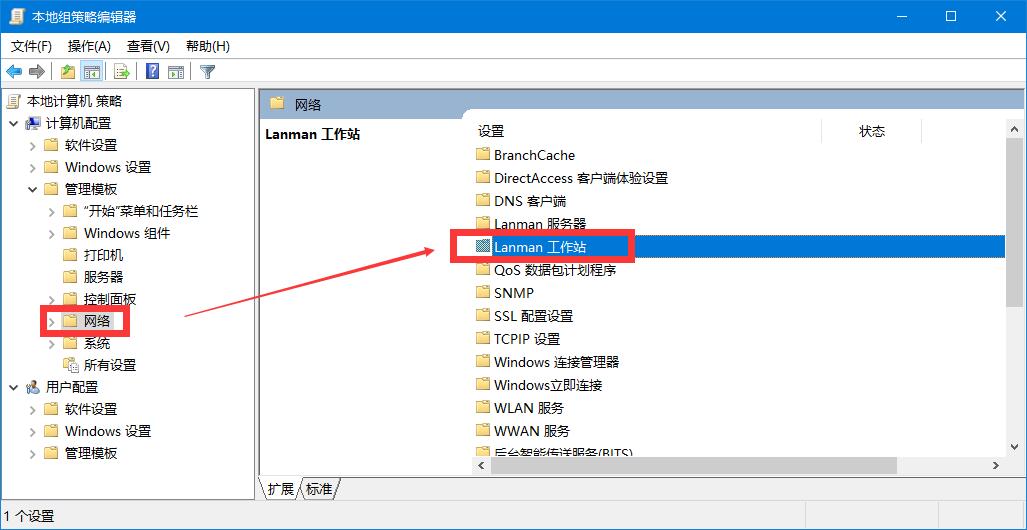
14. 在列表中找到“启用不安全的来宾登录”,双击打开进入设置,如图:
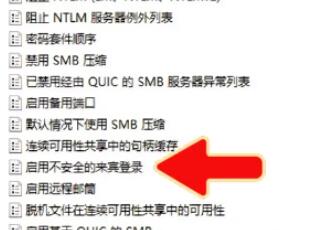
15. 设置为“已启用”状态,点击“应用和确定”完成修改,如图:
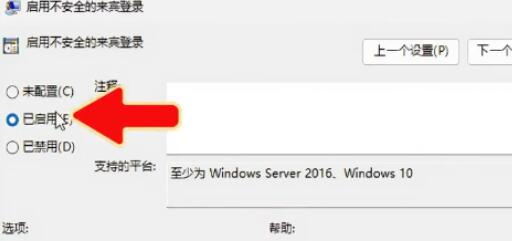
16. 设置完成发挥桌面,使用“Win + R”打开运行,输入你要访问的共享用户名称或者IP。
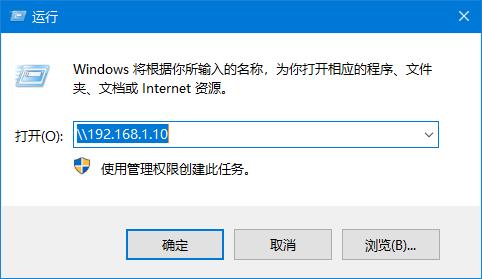
17. 这时就能够查看那到共享文件夹,且不在报错。
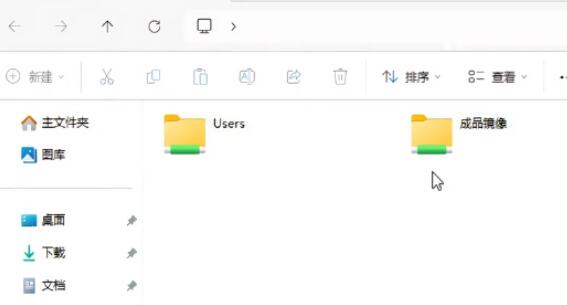
总结
Windows11无法访问共享文件夹的问题通常可以通过调整系统安全策略、共享权限和网络设置来解决。,如果问题仍然存在,可以考虑使用第三方文件同步工具,如:吾爱局域网文件共享工具相关文章
相关下载
热门文章
本类排行
- 1Windows7激活产品密钥,Windows7旗舰版激活密钥永久版2025
- 2Win7激活密钥2025,Win7旗舰版/专业版/企业版/家庭版正版永久激活密钥
- 3WPS激活码2025最新,WPS专业版激活码/序列号(亲测可用)
- 4Win7旗舰版永久激活密钥,Win7激活密钥旗舰版64位[最新]
- 5Win10激活码(激活密钥)2025,Win10专业版/家庭版/企业版/教育版激活码2024.11
- 6CAD2014序列号和密钥,2014CAD序列号和密钥(亲测可用)
- 7CAD2018序列号和密钥,cad2018序列号+CAD2018密钥[亲测可用]
- 8丶怎么打?顿号在键盘上怎么打丶?
- 9电脑中uninst是什么?怎么卸载uninst?
- 10番号怎么下载?有番号怎么用迅雷下载
猜你喜欢
关注纯净系统基地手机站